Tái sử dụng các danh sách Microsoft SharePoint tùy chỉnh với mẫu danh sách. Mẫu tiết kiệm các trường, công thức và định dạng, cũng như tùy chọn, dữ liệu. Mẫu có thể được tải xuống để lưu trữ hoặc tải lên một site khác.
Quan trọng: SharePoint nhóm các site nhóm được kết nối hiện tại không hỗ trợ các mẫu danh sách. Đối với các site SharePoint khác, bật tính năng tạo script để sử dụng mẫu danh sách. Để biết thêm thông tin, hãy xem làm thế nào để cho phép hoặc ngăn chặn kịch bản tùy chỉnh.
-
Mở danh sách mà bạn muốn lưu dưới dạng mẫu.
-
Nếu bạn đang ở SharePoint, hãy chọn thiết đặt

Trong các phiên bản khác, trên ruy-băng, hãy chọn danh sách, rồi chọn thiết đặt danh sách.

-
Trong cột quyền và quản lý , hãy chọn lưu danh sách dưới dạng mẫu.
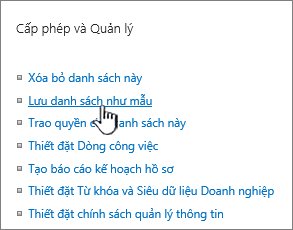
Trang lưu như mẫu xuất hiện.
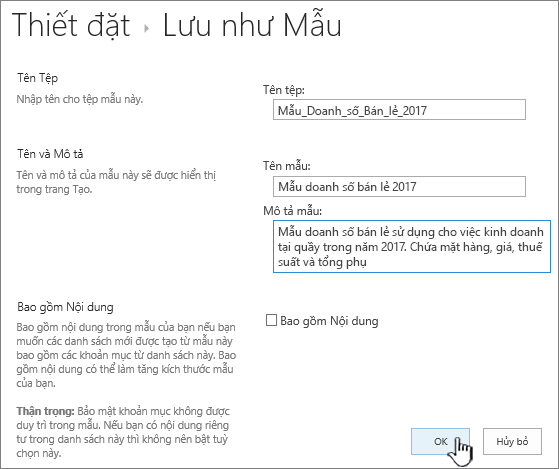
-
Trong trường tên tệp , hãy nhập tên tệp để sử dụng cho tệp mẫu.
Lưu ý: Không thêm một phần mở rộng tệp vào tên tệp. Phần mở rộng tệp. STP được tự động thêm vào cho bạn.
-
Trong trường tên mẫu , hãy nhập tiêu đề mà bạn muốn xuất hiện trong bộ sưu tập mẫu danh sách cho mẫu này.
-
Trong trường mô tả mẫu , hãy nhập mô tả cho mẫu. Mô tả xuất hiện trong ngăn chi tiết ở bên phải khi bạn chọn mẫu trong bộ sưu tập mẫu.
-
Để đưa nội dung hiện đang ở trong danh sách này trong mẫu danh sách mới, hãy chọn hộp kiểm bao gồm nội dung . Để biết thêm thông tin, hãy xem giới hạn cho dữ liệu trong mẫu danh sách.
Lưu ý: Bước này không lưu mọi thiết đặt bảo mật có thể đã được áp dụng cho danh sách. Vì điều này, chúng tôi khuyên bạn nên lưu mẫu danh sách này đến một vị trí an toàn để nó không thể khôi phục được bởi những người không nên có quyền truy nhập vào nội dung này.
-
Chọn OK.
Màn hình lưu có xác nhận thành công xuất hiện nếu tất cả đều suôn quả.

Để xem mẫu danh sách mới trong bộ sưu tập mẫu danh sách, hãy chọn nối kết mẫu bộ sưu tập .
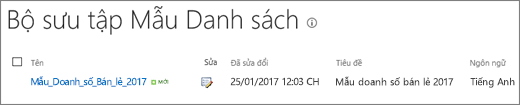
-
chọn thiết đặt

-
Trong cột bộ sưu tập trình thiết kế web , hãy chọn mẫu danh sách.
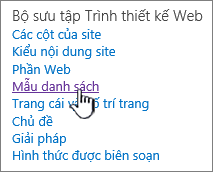
Lưu ý: Tùy chọn này chỉ xuất hiện cho những người dùng có quyền quản lý danh sách. Người sở hữu trang có quyền này theo mặc định.
Trang danh sách bộ sưu tập mẫu xuất hiện.

-
Đối với mẫu danh sách mà bạn muốn Cập Nhật, trong cột chỉnh sửa , hãy chọn sửa

-
Chọn xóa mụcvà để xác nhận, chọn OK.
-
Chọn thiết đặt

-
Trong cột bộ sưu tập trình thiết kế web , hãy chọn mẫu danh sách.
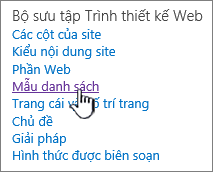
Lưu ý: Tùy chọn này chỉ xuất hiện cho những người dùng có quyền quản lý danh sách. Người sở hữu trang có quyền này theo mặc định.
Trang danh sách bộ sưu tập mẫu xuất hiện.

-
Đối với mẫu danh sách mà bạn muốn sửa, trong cột sửa , hãy chọn sửa

-
Chỉnh sửa thông tin mà bạn muốn thay đổi, rồi chọn OK.
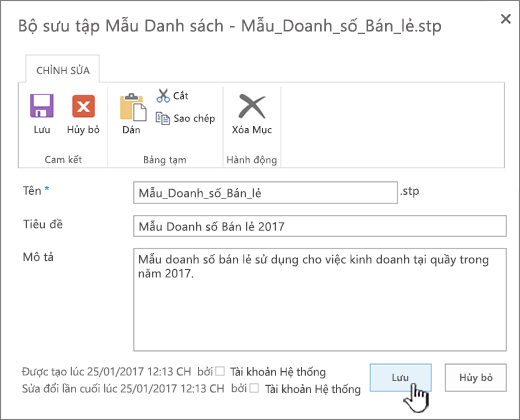
Lưu ý: Các bước sau đây yêu cầu bạn có quyền ghi vào thư mục hoặc chia sẻ mà bạn đang tải xuống tệp mẫu danh sách.
-
Chọn thiết đặt

-
Trong cột bộ sưu tập trình thiết kế web , hãy chọn mẫu danh sách.
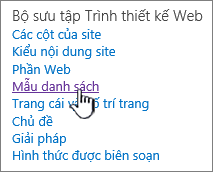
Lưu ý: Tùy chọn này chỉ xuất hiện cho những người dùng có quyền quản lý danh sách. Người sở hữu trang có quyền này theo mặc định.
Trang danh sách bộ sưu tập mẫu xuất hiện.

-
Trong cột tên , hãy chọn nối kết cho mẫu danh sách mà bạn muốn tải xuống.
-
Trong hộp thoại tải xuống tệp của trình duyệt, để tải xuống tệp, hãy chọn lưu hoặc lưu như.
Các mẫu danh sách đã được tải xuống tệp trên hệ thống tệp có thể được tải lên bộ sưu tập mẫu danh sách. Để thực hiện các bước sau đây, bạn phải có quyền đọc thư mục hoặc chia sẻ mạng có chứa tệp mẫu danh sách.
Lưu ý:
-
Tệp mẫu danh sách sử dụng phần mở rộng tệp. STP.
-
Mẫu danh sách chỉ có thể được sử dụng trên cùng một loại site hoặc không gian làm việc mà từ đó chúng được tạo ra. Điều này có nghĩa là mẫu danh sách đã được tạo trên không thể sử dụng một site không gian làm việc trong một site nhóm. Tuy nhiên, một mẫu danh sách đã được tạo trên một site nhóm có thể được sử dụng trên một site nhóm khác nhau.
-
Chọn thiết đặt

-
Trong cột bộ sưu tập trình thiết kế web , hãy chọn mẫu danh sách.
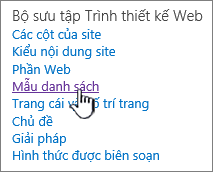
Lưu ý: Tùy chọn này chỉ xuất hiện cho những người dùng có quyền quản lý danh sách. Người sở hữu trang có quyền này theo mặc định.
Trang danh sách bộ sưu tập mẫu xuất hiện.

-
Trên ruy-băng, hãy chọn tải lên tài liệu.
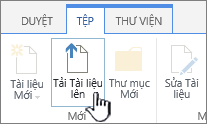
Trang Thêm mẫu sẽ xuất hiện.
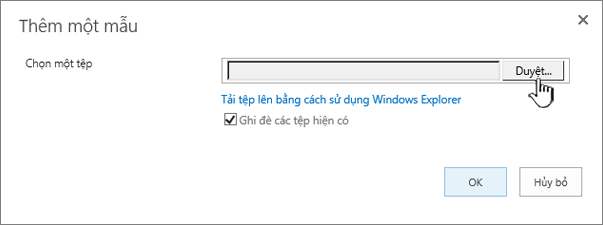
-
Đối với mẫu danh sách mà bạn muốn tải lên, hãy nhập đường dẫn và tên tệp (bao gồm phần mở rộng tệp), hoặc để chọn tệp, chọn duyệt.
-
Chọn có ghi đè lên các tệp hiện có hay không. Theo mặc định, hộp kiểm ghi đè tệp hiện có được chọn.
Lưu ý: Nếu đã chọn hộp kiểm ghi đè tệp hiện có , một mẫu danh sách đã được lưu trữ trong cơ sở dữ liệu nội dung và có cùng tên với tệp mà bạn đang tải lên sẽ được ghi đè. Nếu bạn tìm cách tải lên một mẫu danh sách đã tồn tại trong cơ sở dữ liệu nội dung và hộp kiểm này không được chọn, một hộp thoại lỗi sẽ xuất hiện.
-
Chọn OK.
Tạo một mẫu danh sách trong SharePoint Server 2010
-
Mở danh sách mà bạn muốn lưu dưới dạng mẫu.
-
Trên ruy-băng, hãy chọn danh sách, rồi chọn thiết đặt danh sách.
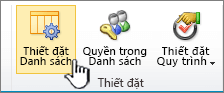
-
Trong cột quyền và quản lý , hãy chọn lưu danh sách dưới dạng mẫu.
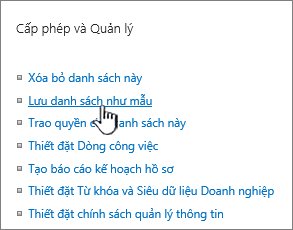
Trang lưu như mẫu xuất hiện.
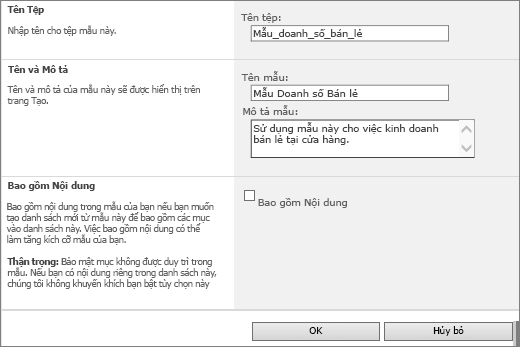
-
Trong trường tên tệp , hãy nhập tên tệp để sử dụng cho tệp mẫu.
Lưu ý: Không thêm một phần mở rộng tệp vào tên tệp. Phần mở rộng tệp. STP được tự động thêm vào cho bạn.
-
Trong trường tên mẫu , hãy nhập tiêu đề mà bạn muốn xuất hiện trong bộ sưu tập mẫu danh sách cho mẫu này.
-
Trong trường mô tả mẫu , hãy nhập mô tả cho mẫu. Mô tả xuất hiện trong ngăn chi tiết ở bên phải khi bạn chọn mẫu trong bộ sưu tập mẫu.
-
Để đưa nội dung hiện đang ở trong danh sách này trong mẫu danh sách mới, hãy chọn hộp kiểm bao gồm nội dung . Để biết thêm thông tin, hãy xem giới hạn cho dữ liệu trong mẫu danh sách.
Lưu ý: Bước này không lưu mọi thiết đặt bảo mật có thể đã được áp dụng cho danh sách. Vì điều này, chúng tôi khuyên bạn nên lưu mẫu danh sách này đến một vị trí an toàn để nó không thể khôi phục được bởi những người không nên có quyền truy nhập vào nội dung này.
-
Chọn OK.
Mẫu danh sách mới sẽ xuất hiện trong bộ sưu tập mẫu danh sách.
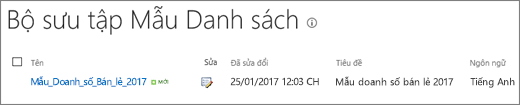
Xóa bỏ mẫu trong bộ sưu tập mẫu danh sách trong SharePoint Server 2010
-
Trên menu hành động Site

Lưu ý: Trên một site mà menu hành động site được tùy chỉnh, hãy trỏ đến thiết đặt trang, rồi chọn thiết đặt mà bạn muốn xem.
-
Trong cột bộ sưu tập, hãy chọn mẫu danh sách.
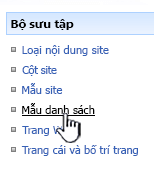
Lưu ý: Tùy chọn này chỉ xuất hiện cho những người dùng có quyền quản lý danh sách. Người sở hữu trang có quyền này theo mặc định.
Trang danh sách bộ sưu tập mẫu xuất hiện.

-
Đối với mẫu danh sách mà bạn muốn xóa, trong cột sửa , hãy chọn sửa

-
Chọn xóa mụcvà để xác nhận, rồi chọn OK.
Chỉnh sửa thuộc tính mẫu danh sách trong SharePoint Server 2010
-
Trên menu hành động Site

Lưu ý: Trên một site mà menu hành động site được tùy chỉnh, hãy trỏ đến thiết đặt trang, rồi chọn thiết đặt mà bạn muốn xem.
-
Trong cột bộ sưu tập, hãy chọn mẫu danh sách.
Lưu ý: Tùy chọn này chỉ xuất hiện cho những người dùng có quyền quản lý danh sách. Người sở hữu trang có quyền này theo mặc định.
Trang danh sách bộ sưu tập mẫu xuất hiện.

-
Đối với mẫu danh sách mà bạn muốn Cập Nhật, trong cột chỉnh sửa , hãy chọn sửa

-
Chỉnh sửa thông tin mà bạn muốn thay đổi, rồi chọn OK.
Tải xuống mẫu đến hệ thống tệp trong SharePoint Server 2010
Lưu ý: Các bước sau đây yêu cầu bạn có quyền ghi vào thư mục hoặc chia sẻ mà bạn đang tải xuống tệp mẫu danh sách.
-
Trên menu hành động Site

Lưu ý: Trên một site mà menu hành động site được tùy chỉnh, hãy trỏ đến thiết đặt trang, rồi chọn thiết đặt mà bạn muốn xem.
-
Trong cột bộ sưu tập, hãy chọn mẫu danh sách.
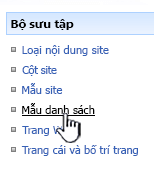
Lưu ý: Tùy chọn này chỉ xuất hiện cho những người dùng có quyền quản lý danh sách. Người sở hữu trang có quyền này theo mặc định.
Trang danh sách bộ sưu tập mẫu xuất hiện.

-
Trong cột tên , hãy chọn nối kết cho mẫu danh sách mà bạn muốn tải xuống.
-
Trong hộp thoại tải tệp xuống , để tải xuống dưới dạng trình duyệt của bạn cho phép, hãy chọn lưu hoặc lưu như.
Tải lên một mẫu vào bộ sưu tập mẫu danh sách trong SharePoint Server 2010
Bạn có thể tải lên các mẫu danh sách đã được tải xuống một tệp trên hệ thống tệp vào bộ sưu tập mẫu danh sách. Để thực hiện các bước sau đây, bạn phải có quyền đọc thư mục hoặc chia sẻ mạng có chứa tệp mẫu danh sách.
Lưu ý:
-
Tệp mẫu danh sách sử dụng phần mở rộng tệp. STP.
-
Mẫu danh sách chỉ có thể được sử dụng trên cùng một loại site hoặc không gian làm việc mà từ đó chúng được tạo ra. Điều này có nghĩa là mẫu danh sách đã được tạo trên không thể sử dụng một site không gian làm việc trong một site nhóm. Tuy nhiên, một mẫu danh sách đã được tạo trên một site nhóm có thể được sử dụng trên một site nhóm khác nhau.
-
Trên menu hành động Site

Lưu ý: Trên một site mà menu hành động site được tùy chỉnh, hãy trỏ đến thiết đặt trang, rồi chọn thiết đặt mà bạn muốn xem.
-
Trong cột bộ sưu tập, hãy chọn mẫu danh sách.
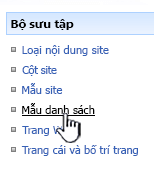
Lưu ý: Tùy chọn này chỉ xuất hiện cho những người dùng có quyền quản lý danh sách. Người sở hữu trang có quyền này theo mặc định.
Trang danh sách bộ sưu tập mẫu xuất hiện.

-
Chọn Tải lên.
Trang tải lên mẫu: danh sách mẫu bộ sưu tập xuất hiện.
-
Đối với mẫu danh sách mà bạn muốn tải lên, hãy nhập đường dẫn và tên tệp (bao gồm phần mở rộng tệp), hoặc để chọn tệp, chọn duyệt.
-
Chọn có ghi đè lên các tệp hiện có hay không. Theo mặc định, hộp kiểm ghi đè tệp hiện có được chọn.
Lưu ý: Nếu đã chọn hộp kiểm ghi đè tệp hiện có , một mẫu danh sách đã được lưu trữ trong cơ sở dữ liệu nội dung và có cùng tên với tệp mà bạn đang tải lên sẽ được ghi đè. Nếu bạn tìm cách tải lên một mẫu danh sách đã tồn tại trong cơ sở dữ liệu nội dung và hộp kiểm này không được chọn, một hộp thoại lỗi sẽ xuất hiện.
-
Chọn OK.
Tạo một mẫu danh sách trong SharePoint Server 2007
-
Mở danh sách mà bạn muốn lưu dưới dạng mẫu.
-
Chọn thiết đặt, rồi chọn thiết đặt danh sách.
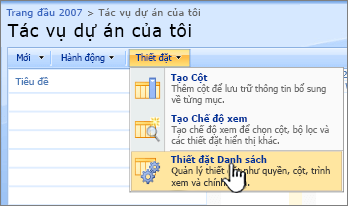
-
Trong cột quyền và quản lý , hãy chọn lưu danh sách dưới dạng mẫu.

Trang lưu như mẫu xuất hiện.
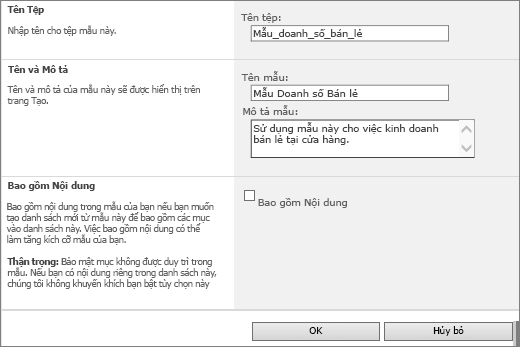
-
Trong trường tên tệp , hãy nhập tên tệp để sử dụng cho tệp mẫu.
Lưu ý: Không thêm một phần mở rộng tệp vào tên tệp. Phần mở rộng tệp. STP được tự động thêm vào cho bạn.
-
Trong trường tên mẫu , hãy nhập tiêu đề mà bạn muốn xuất hiện trong bộ sưu tập mẫu danh sách cho mẫu này.
-
Trong trường mô tả mẫu , hãy nhập mô tả cho mẫu.
-
Để đưa nội dung hiện đang ở trong danh sách này trong mẫu danh sách mới, hãy chọn hộp kiểm bao gồm nội dung . Để biết thêm thông tin, hãy xem giới hạn cho dữ liệu trong mẫu danh sách.
Lưu ý: Bước này không lưu mọi thiết đặt bảo mật có thể đã được áp dụng cho danh sách. Vì điều này, chúng tôi khuyên bạn nên lưu mẫu danh sách này đến một vị trí an toàn để nó không thể khôi phục được bởi những người không nên có quyền truy nhập vào nội dung này.
-
Chọn OK.
Mẫu danh sách mới sẽ xuất hiện trong bộ sưu tập mẫu danh sách.
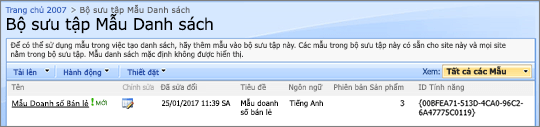
Xóa bỏ mẫu trong bộ sưu tập mẫu danh sách trong SharePoint Server 2007
-
Trên menu hành động Site

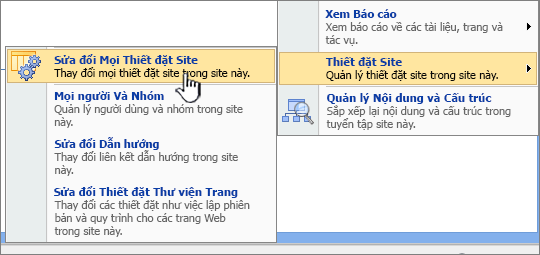
Lưu ý: Trên một site mà menu hành động site được tùy chỉnh, hãy trỏ đến thiết đặt trang, rồi chọn thiết đặt mà bạn muốn xem.
-
Trong cột bộ sưu tập, hãy chọn mẫu danh sách.
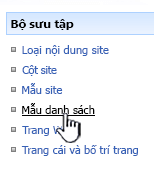
Lưu ý: Tùy chọn này chỉ xuất hiện cho những người dùng có quyền quản lý danh sách. Người sở hữu trang có quyền này theo mặc định.
Trang danh sách bộ sưu tập mẫu xuất hiện.
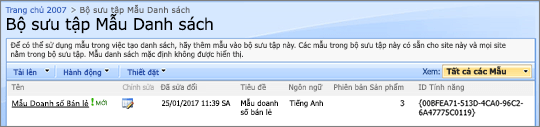
-
Đối với mẫu danh sách mà bạn muốn xóa bỏ, trong cột sửa , hãy chọn sửa thuộc tính tài liệu

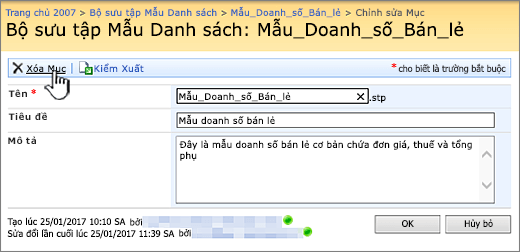
-
Chọn xóa mụcvà để xác nhận, rồi chọn OK.
Chỉnh sửa thuộc tính mẫu danh sách trong SharePoint Server 2007
-
Trên menu hành động Site

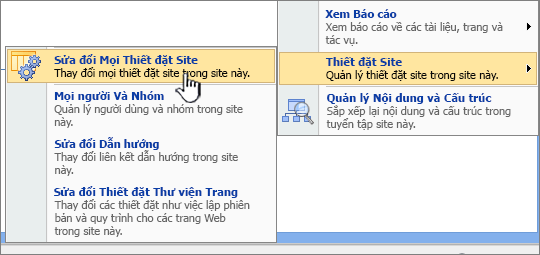
Lưu ý: Trên một site mà menu hành động site được tùy chỉnh, hãy trỏ đến thiết đặt trang, rồi chọn thiết đặt mà bạn muốn xem.
-
Trong cột bộ sưu tập, hãy chọn mẫu danh sách.
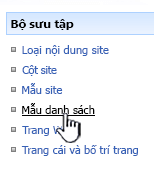
Lưu ý: Tùy chọn này chỉ xuất hiện cho những người dùng có quyền quản lý danh sách. Người sở hữu trang có quyền này theo mặc định.
Trang danh sách bộ sưu tập mẫu xuất hiện.
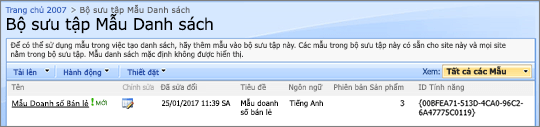
-
Đối với mẫu danh sách mà bạn muốn sửa, trong cột sửa , hãy chọn chỉnh sửa thuộc tính tài liệu

-
Chỉnh sửa thông tin mà bạn muốn thay đổi, rồi chọn OK.
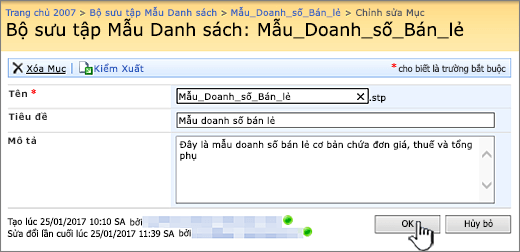
Tải xuống mẫu đến hệ thống tệp trong SharePoint Server 2007
Lưu ý: Các bước sau đây yêu cầu bạn có quyền ghi vào thư mục hoặc chia sẻ mà bạn đang tải xuống tệp mẫu danh sách.
-
Trên menu hành động Site

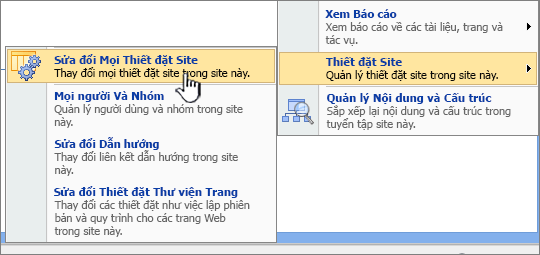
Lưu ý: Trên một site mà menu hành động site được tùy chỉnh, hãy trỏ đến thiết đặt trang, rồi chọn thiết đặt mà bạn muốn xem.
-
Trong cột bộ sưu tập, hãy chọn mẫu danh sách.
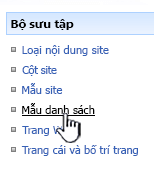
Lưu ý: Tùy chọn này chỉ xuất hiện cho những người dùng có quyền quản lý danh sách. Người sở hữu trang có quyền này theo mặc định.
Trang danh sách bộ sưu tập mẫu xuất hiện.
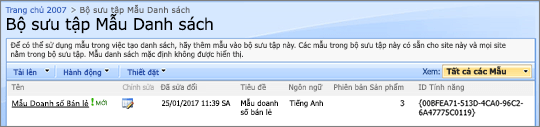
-
Trong cột tên , cho mẫu danh sách mà bạn muốn tải xuống, hãy chọn liên kết.
-
Trong hộp thoại tải xuống tệp được liên kết với trình duyệt của bạn, chọn lưu hoặc lưu như.
-
Nếu bạn nhận được hộp thoại tải xuống hoàn thành , chọn đónghoặc chọn dấu X.
Tải lên một mẫu vào bộ sưu tập mẫu danh sách trong SharePoint Server 2007
Bạn có thể tải lên các mẫu danh sách đã được tải xuống một tệp trên hệ thống tệp vào bộ sưu tập mẫu danh sách. Để thực hiện các bước sau đây, bạn phải có quyền đọc thư mục hoặc chia sẻ mạng có chứa tệp mẫu danh sách.
Lưu ý:
-
Tệp mẫu danh sách sử dụng phần mở rộng tệp. STP.
-
Mẫu danh sách chỉ có thể được sử dụng trên cùng một loại site hoặc không gian làm việc mà từ đó chúng được tạo ra. Điều này có nghĩa là mẫu danh sách đã được tạo trên không thể sử dụng một site không gian làm việc trong một site nhóm. Tuy nhiên, một mẫu danh sách đã được tạo trên một site nhóm có thể được sử dụng trên một site nhóm khác nhau.
-
Trên menu hành động Site

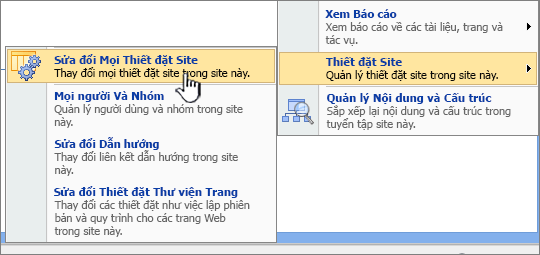
Lưu ý: Trên một site mà menu hành động site được tùy chỉnh, hãy trỏ đến thiết đặt trang, rồi chọn thiết đặt mà bạn muốn xem.
-
Trong cột bộ sưu tập, hãy chọn mẫu danh sách.
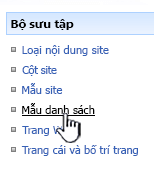
Lưu ý: Tùy chọn này chỉ xuất hiện cho những người dùng có quyền quản lý danh sách. Người sở hữu trang có quyền này theo mặc định.
Trang danh sách bộ sưu tập mẫu xuất hiện.
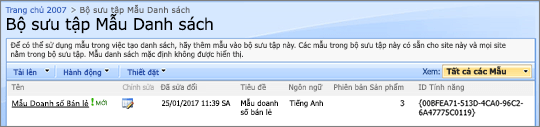
-
Chọn Tải lên.
Trang tải lên mẫu: danh sách mẫu bộ sưu tập xuất hiện.
-
Đối với mẫu danh sách mà bạn muốn tải lên, hãy nhập đường dẫn và tên tệp (bao gồm phần mở rộng tệp), hoặc để chọn tệp, chọn duyệt.
-
Chọn OK.
-
Trong bộ sưu tập mẫu danh sách, hãy sửa bất kỳ thuộc tính nào bạn muốn, rồi chọn OK.
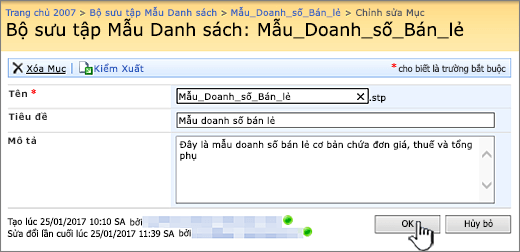
Giới hạn đối với nội dung trong một mẫu danh sách
Giới hạn mặc định khi lưu một mẫu danh sách với dữ liệu là 50 MB.
Một mẫu danh sách có một lớp phủ lịch sẽ yêu cầu điều chỉnh thủ công. Sau khi tạo một danh sách mới từ mẫu, hãy xóa từng lớp phủ và thêm lại.
Chúng tôi không hỗ trợ việc lưu thư viện dưới dạng mẫu với bộ tài liệu. Khi thư viện mới được tạo bằng một mẫu có chứa tập tài liệu, bạn có thể gặp lỗi.
Sử dụng mẫu danh sách trong SharePoint
Bạn có thể tạo các danh sách mới bằng cách sử dụng mẫu danh sách đã lưu khi bạn thực hiện bất kỳ mẫu nào khác. Các mẫu danh sách được lưu trữ trong bộ sưu tập mẫu và xuất hiện cùng với các ứng dụng và mẫu khác.
Để biết thêm thông tin về cách sử dụng các mẫu danh sách hoặc ứng dụng danh sách, hãy xem tạo danh sách trong SharePoint.










